
时间:2024-04-28 09:09:51作者:来源:人气:我要评论(0)
有的win10用户在切换输入法大小写的时候会有个ABC的提示图标,如果不想要这个提示的话应该怎么关掉它呢?方法非常简单,你先打开屏幕分辨率窗口,然后进入高级设置窗口,之后切换到屏幕显示选项卡,在该界面中会看到“启用屏幕显示”的选项,取消它前方的勾选并保存该设置就可以了。
win10大小写提示图标怎么关:
1、首先,在桌面空白处右键,在其下拉菜单上找到“屏幕分辨率”,单击进入“屏幕分辨率”;
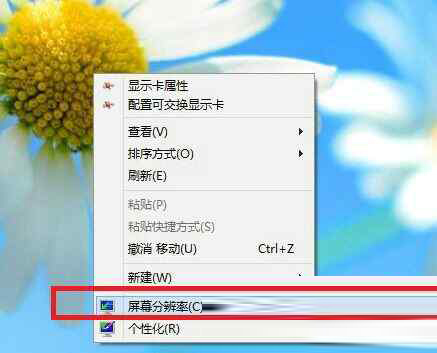
2、其次,在“屏幕分辨率”中找到“高级设置”;
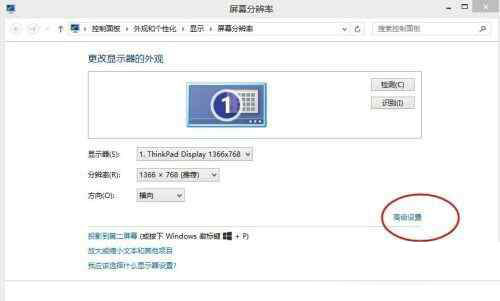
3、第三,在进入的“高级设置”选择“屏幕显示”;

4、第四,在“屏幕显示”的窗口中的左上角有一个“启用屏幕显示”,取消勾选“启用屏幕显示”;
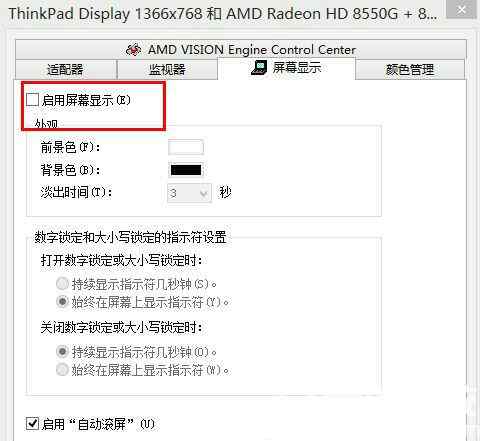
以上就是win10大小写提示图标怎么关 win10大小写提示图标关闭方法的内容分享了。
相关阅读 win10如何解除alt键自动锁定 win10解除alt键自动锁定方法介绍 win10系统怎么清理hosts文件|hosts文件在哪 win10耳机插上电脑没有弹出对话框怎么办 win10打印机右键没有扫描选项怎么办 win10打印机右键没有扫描选项解决方法 win10右键反应慢原因是什么 win10右键反应慢怎么解决方法介绍 win10有黑边无法全屏怎么办 win10有黑边无法全屏解决办法 win10已共享但别电脑找不到怎么办 win10已共享但别电脑找不到解决方案 win10没有推送win11怎么更新 win10没有推送win11更新方法 win10复制需要权限才能执行怎么办 win10复制需要权限才能执行解决办法 win10cmd强制删除文件夹命令是什么 win10cmd强制删除文件夹命令一览
热门文章
 win10双屏独立显示一个玩游戏,一个看视频方法
win10双屏独立显示一个玩游戏,一个看视频方法
 Win10电视直播软件推荐:Hello, TV使用教程技巧
Win10电视直播软件推荐:Hello, TV使用教程技巧
 win10packages文件夹可以删除吗 win10packages文件夹怎么删除
win10packages文件夹可以删除吗 win10packages文件夹怎么删除
 win10怎么设置系统默认编码为utf-8 win10设置系统默认编码为utf-8方法介绍
win10怎么设置系统默认编码为utf-8 win10设置系统默认编码为utf-8方法介绍
最新文章
人气排行